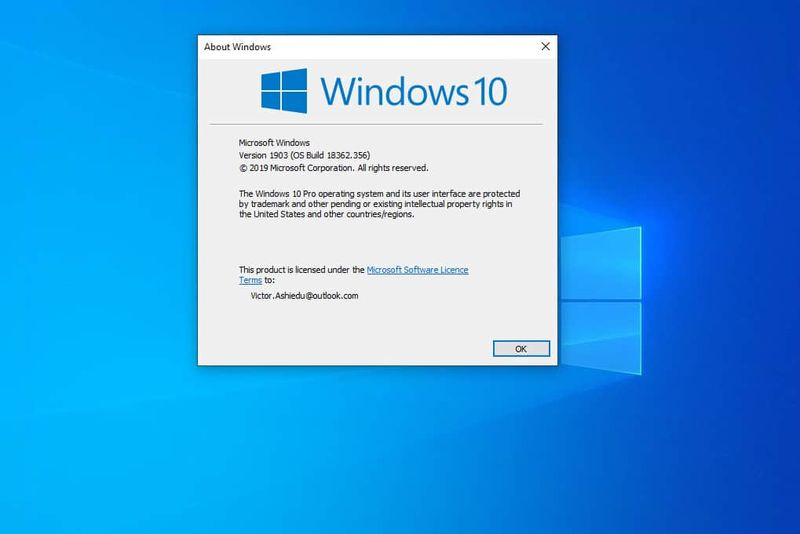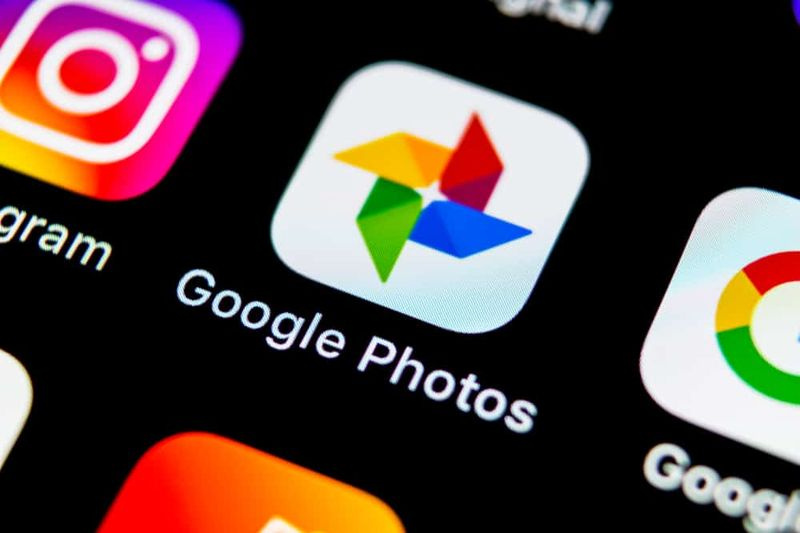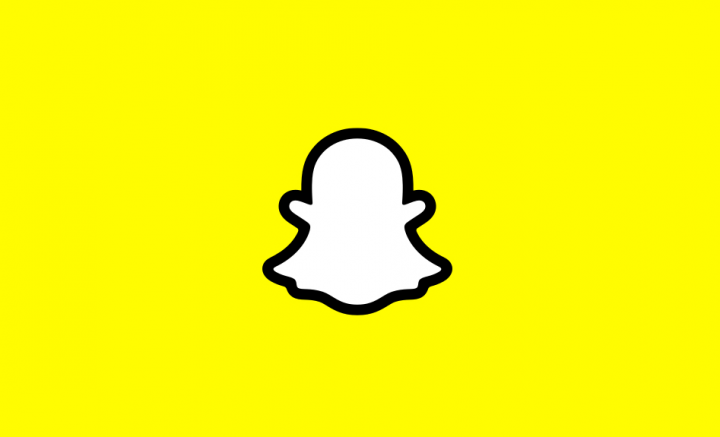Chromecast DNS: n ohittaminen ja Google DNS: n estäminen
Jos kaverit käyttävät Smart DNS: ää ohita maantieteelliset rajoitukset merkittävien palvelujen, kuten Netflix , Hulu jne. Silloin saatat kohdata ongelmia, kun yrität suoratoistaa ohjelmaa televisioon tai muihin laitteisiin Chromecastin kautta. Jos ajattelet, suoratoisto ei yksinkertaisesti toimi ja Chromecast kieltäytyy tosiasiallisesti näyttämästä. No, joissakin tapauksissa sama pätee toiseen suosittuun suoratoistolaitteeseen Roku. Tässä artikkelissa puhumme Chromecast DNS: n ohittamisesta ja Google DNS: n estämisestä. Aloitetaanpa!
Yleensä voit myös ohittaa älypuhelimesi ja tietokoneesi Netflix-maantieteelliset rajoitukset sellaisten palvelujen kautta, kuten Smart DNS. Jos yritän kuitenkin lähettää saman televisiosi Chromecastin kautta, se ei tosiasiassa toimi.
Mikä on itse asiassa ongelma?
Google pakottaa periaatteessa Chromecastin käyttämään Google DNS -palvelinta. Tällä tavoin kukaan ei voi suoratoistaa maantieteellisesti rajoitettua sisältöä suoratoistopalveluissa, kuten Hulu, HBO now ja Netflix, jne. On hyvä pitää liikekumppanit tyytyväisinä.
Jotkut teistä saattavat ajatella, mitä jos muutan reitittimen DNS-palvelimen asetuksia?
snapchat ei toimi noxissa
Enimmäkseen, jos muutat reitittimesi DNS-asetuksia. Sitten jokainen reitittimeesi liitetty laite, olipa se tietokoneesi, älypuhelimesi tai ps4, jne., Käyttää automaattisesti myös kyseistä DNS-palvelinta. Mutta Chromecastin tapauksessa, koska siinä on valmistajan toimittama Google DNS -koodattu DNS. Se ohittaa kaikki DNS: t, jotka ohjelmoit reitittimeesi.
Ratkaisu ongelmaan
Jos kaverit löytävät keinon estä reitittimesi Google DNS -palvelin. Se pakottaa Chromecastin käyttämään mitä tahansa käytettävissä olevaa DNS-palvelinta. No, tässä tapauksessa se on älykäs DNS tai jokin muu mukautettu DNS, jonka haluat asettaa. Ja itse asiassa on kaksi tapaa.
Yksi, te, voit luoda uusi reititystaulukko reitittimessä estääksesi google DNS-palvelimen. Mutta tätä on todella vaikea asentaa ja se saattaa tarvita mukautettua laiteohjelmistoa, kuten DD-WRT tai Tomato
Toinen on paljon helpompaa, sinun tarvitsee vain syöttää kaksi arvoa reitittimen käyttöliittymään estä Google DNS verkossa.
Toisella menetelmällä on paljon varovaisuutta ja sen asettaminen vie vain muutaman sekunnin.
Chromecast DNS: n ohittaminen ja Google DNS: n estäminen
Aiomme tehdä tämän nyt vain kahdessa yksinkertaisessa vaiheessa
- Määritä mukautettu DNS reitittimellesi, tämä on itse asiassa DNS-palvelin. Että haluamme periaatteessa käyttää Chromecastia. Tässä tapauksessa käytän älykästä DNS-välityspalvelinta, voit käyttää mitä tahansa sinulle sopivaa.
- Lisää staattiset reitit estääksesi Google DNS: n. Voit tehdä on mennä edistynyt reititysvaihtoehto reitittimellesi ja syötä sitten 2 arvoa, jotka tulevat estä google DNS verkossa.
Määritä mukautettu DNS reitittimellesi
Oletan tässä oppaassa, että sinulla on jo mukautettu DNS. Kaverit, joita haluat käyttää yhdessä Chromecastisi kanssa, ja tiedät itse asiassa reitittimen. Kaverit voivat myös aina luoda ilmaisen kokeilutilin Smart DNS Proxy -palvelussa ja saat todella kaksi DNS-palvelinta.
- Kirjoita vain http://192.168.1.1 verkkoselaimeen kirjautua reitittimeesi. Jotkin reitittimien hallintapaneeli voi ladata myös tiedostot http://192.168.0.1 tai http://192.168.2.1. (Myös kun olet siinä, kirjoita muistiin reitittimesi IP-osoite, tarvitsemme tämän myöhemmin
- Seuraavaksi sinun on kirjoitettava kirjautumistiedot reitittimen verkkokäyttöliittymästä. Oletustunnus on sekä käyttäjänimen että salasanan järjestelmänvalvoja.
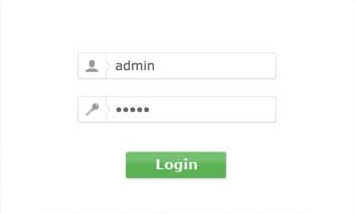
- Kun näet reitittimen verkkokäyttöliittymän, etsi sitten DNS osio reitittimen paneelista (pitäisi olla alle DHCP tai LAN vaihtoehto). Ja sitten muuta vain DNS seuraavien Smart DNS Proxy IP-osoitteiden avulla:
23.21.43.50
54,229,171,243
- Napauta Käytä jotta Tallenna muutokset . Käynnistä reititin uudelleen. Kaikki reitittimeesi liitetyt laitteet käyttävät periaatteessa juuri syöttämääsi mukautettua DNS: ää.
Lisää staattisia reittejä | Chromecast DNS
Nyt meidän on löydettävä tapa estää Google DNS reitittimessäsi. Seuraa vain ohjeita,
- Etsi vaihtoehto, johon kaverit pystyt a staattinen reitti enimmäkseen kaverit löydät tämän vaihtoehdon kohdasta Edistynyt reititys.
- Seuraavaksi teidän on luotava uusi reitti. Napauta vain Staattiset reitit vaihtoehto. Napauta sitten Lisää ja kirjoita sitten seuraava reittiluetteloon.

Kohteen IP-osoite: 8.8.8.8
IP-aliverkon peite: 255.255.255.255
Yhdyskäytävän IP : Syötä reitittimen IP-osoite, jonka merkitsit osaan 1, sen pitäisi olla esimerkiksi 192.168.1.1
- Napauta nyt Käytä ja toista sitten vaihe 6 sekä seuraavat tiedot:
Kohteen IP-osoite: 8.8.4.4
IP-aliverkon peite: 255.255.255.255
Yhdyskäytävän IP: Kirjoita reitittimen IP-osoite, jonka olet aiemmin merkinnyt.
- Käynnistä uudelleen reitittimesi ja tietokoneesi, jotta voisit tyhjentää nykyisen DNS: n, joka saattaa olla jo verkossa. Ja se on vain, kaverit ohittavat Chromecast DNS: n nyt onnistuneesti.
Kuinka voit vahvistaa? | Chromecast DNS
Nyt voit tarkistaa, oletko estänyt Google DNS: n onnistuneesti Chromecastissasi vai ei. Sitten vain avaa cmd tai päätelaite macOS: ssa ja pingistä Google-DNS ping 8.8.8.8.
Jos tuloksia ei ole, olet estänyt Google DNS: n verkossa. Kun Chromecast muodostaa yhteyden reitittimeesi, reititin reitittää nyt Google-DNS: n Smart DNS Proxy-IP-osoitteisiin. Se on asetettu oletuksena DNS-reitittimellesi.
Johtopäätös
Selvä, se oli kaikki ihmiset! Toivottavasti pidät tästä Chromecast DNS -artikkelista ja pidät siitä myös hyödyllisenä sinulle. Anna meille palautetta siitä. Myös, jos sinulla on kysyttävää ja kysymyksiä, jotka liittyvät tähän artikkeliin. Kerro sitten meille alla olevasta kommenttiosasta. Otamme sinuun yhteyttä pian.
Hyvää päivän jatkoa!
Katso myös: Kuinka poistan saavutetun tiedonsiirtorajan